避免win8系统wifi自动断开连接的方法
摘要:对于一些使用win8笔记本的用户来说,经常会遇到wifi自动关闭的问题,具体表现为电脑进入休眠待机状态时,用户重新唤醒系统后,却出现wifi...
对于一些使用win8笔记本的用户来说,经常会遇到wifi自动关闭的问题,具体表现为电脑进入休眠待机状态时,用户重新唤醒系统后,却出现wifi无法连接的问题,对于这一问题小编分析是由win8系统的节能功能造成的,下面我们来看下详细的解决方法吧!
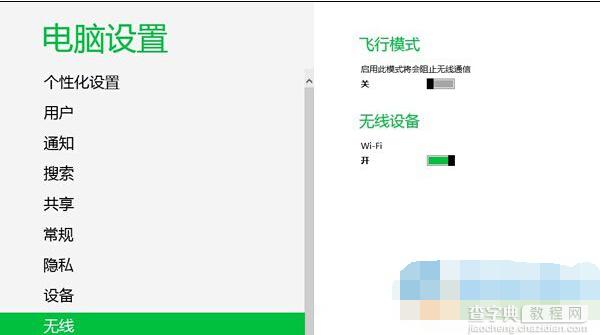 原因分析:
原因分析:
休眠后内存中的程序都暂时存放到硬盘中,以最小消耗切换到待机,等从休眠模式恢复后才从硬盘中读取到内存中,休眠状态下是无法保持网络连接的。
解决方法:
如果你外出后一定想保持网络连接,而屏幕又是黑掉的,可以在右下角点击电池图标-——选择“更多电源选项”——“更改计划设置”——把“使计算机进入休眠状态”设置为从不,把“关闭显示器”设置为10分钟,当你外出不使用显示器的时候屏幕自动黑掉,但是计算机仍然有网络。
通过上述方法,我们即可解决win8系统wifi自动断开的问题了, 其实解决方法并不难,我们只需要将系统中的休眠或省电模式关闭即可解决!
【避免win8系统wifi自动断开连接的方法】相关文章:
★ Win8/Win8.1无法自动更新并提示0x800错误的解决方法
上一篇:
win8系统无法启动Mssql的解决方法
下一篇:
win8系统鼠标怎么设置
